在Windows 7操作系统中,用户可能会遇到鼠标右键菜单闪退的问题,这通常会影响用户的正常使用体验,为了解决这一问题,本文将详细介绍一些可能的解决方法,并探讨相关的应用软件。
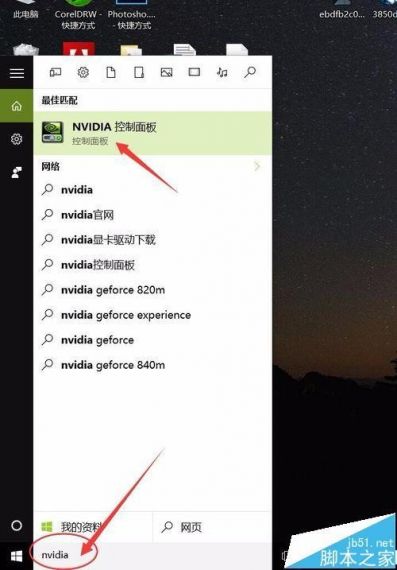
问题描述与原因分析
当用户在Windows 7系统中尝试使用鼠标右键点击桌面或文件夹时,如果遇到菜单快速弹出后立即消失的现象,这就是所谓的“鼠标右键闪退”,这种情况可能是由多种原因引起的,包括但不限于系统文件损坏、注册表错误、第三方软件冲突、驱动程序问题等。
解决方法
1. 系统文件检查器(SFC)扫描
打开命令提示符:点击“开始”按钮,输入cmd,然后右键选择“以管理员身份运行”。
执行SFC扫描:在命令提示符窗口中输入sfc /scannow并按回车键,系统将开始扫描所有受保护的系统文件,并用缓存中的副本替换损坏或丢失的文件。
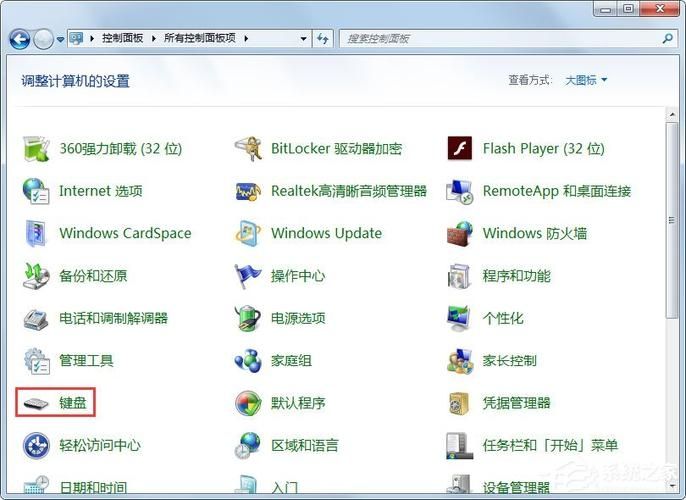
等待扫描完成:扫描过程可能需要一些时间,完成后重启计算机查看问题是否解决。
2. 清理注册表
备份注册表:在进行任何更改之前,请确保备份注册表。
打开注册表编辑器:按下Win + R组合键,输入regedit并按回车键。
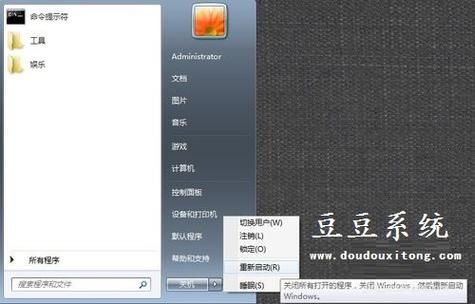
定位到相关项:导航到HKEY_CLASSES_ROOTDirectoryBackgroundshellexContextMenuHandlers和HKEY_CLASSES_ROOT*shellexContextMenuHandlers。
删除可疑项:查找并删除那些不属于当前安装程序的上下文菜单项。
3. 检查第三方软件冲突
安全模式下排查:启动计算机进入安全模式,观察问题是否仍然存在,如果在安全模式下问题消失,则可能是某个启动项或服务导致的问题。
逐一禁用启动项:通过“系统配置”(msconfig)工具逐一禁用非必要的启动项和服务,每次更改后重启计算机以测试效果。
4. 更新或重新安装显卡驱动
设备管理器更新:右键点击“计算机”图标,选择“管理”,然后打开“设备管理器”,找到显示适配器,右键点击显卡名称并选择“更新驱动程序软件”。
官方网站下载:访问显卡制造商的官方网站,下载最新的驱动程序并进行安装。
5. 系统还原
打开系统还原:依次点击“开始”>“所有程序”>“附件”>“系统工具”>“系统还原”。
选择一个还原点:选择一个在问题出现之前的日期作为还原点,按照提示完成还原过程。
预防措施
为了避免未来出现类似问题,建议定期进行系统维护,包括病毒扫描、磁盘清理、更新操作系统和应用程序等,谨慎安装未知来源的软件,避免潜在的安全风险。
鼠标右键闪退是一个常见的Windows 7问题,但通过上述方法通常可以得到解决,如果所有方法都无效,可能需要考虑重装操作系统作为最后的手段,希望这些信息能帮助你解决遇到的问题,并保持系统的稳定运行。









评论列表 (0)